
PCを使用していれば、トラブルはつきものです。しかし、私たち一般ユーザでは、トラブルに見舞われると、どうすればいいのか対処に困ってしまいます。
2019年1月現在、Windowsにおいて猛威をふるっているトラブル3つについて対処方法をまとめてみました。
2019年1月、猛威をふるっているWindowsトラブルとは?
2019年1月現在、Winndows10とWindows7において、つぎのようなトラブルが多発しているようです。
1.ネットを閲覧していると、突然画面に「Windowsセキュリティシステムが破損しています」と表示される。(Windows10、Windows7)
2.共有フォルダにアクセスでなくなる。(Windows7)
3.複合機からスキャン送信できなくなる。(Windows7)
1.「Windowsセキュリティシステムが破損しています」が表示される(Windows10、Windows7)
以前より発生している現象ですが、2018年12月頃から2019年1月現在にかけて、頻繁に発生しているようです。現象と対処方法は次の通りです。
現象
ネットを閲覧していると画面に突然「Windowsセキュリティシステムが破損しています」と表示されます。場合によっては、警告音が鳴ることもあります。
「IE11」や「Chrome」など閲覧ブラウザに関係なく発生し、セキュリティ対策ソフトを導入していても発生します。不安をあおり、最終的には、有償アプリをインストールさせようとするケースが多いようです。
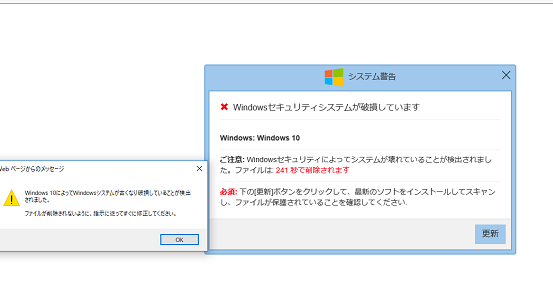
「Windowsセキュリティシステムが破損しています」の表示
対処方法
ブラウザを「x」で閉じればOKです。「x」で閉じれない場合は、タスクマネージャーから、ブラウザを強制終了させます。手順は次の通りです。
(1)「Ctlr」キーと「Shift」キーを押しながら、「Esc」キーを押下します。
(2)「タスクマネージャー」が起動したら、閲覧していたブラウザを選択し、クリックします。サンプル画面では「Intertnet Explorer」を選択した場合です。「Google Chrome」
で閲覧していた場合は「Google Chrome」を選択して下さい。選択した後、「タスク終了」
をクリックします。
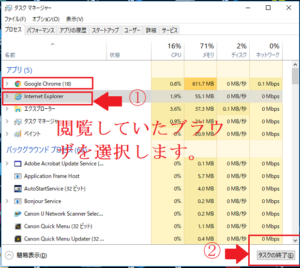
タスクマネージャー
(3)アプリの中から選択したブラウザが消えていれば、ブラウザの強制終了の完了です。「タスクマネージャー」を「x」ボタンで閉じて下さい。
(4)以上で完了です。
2.共有フォルダにアクセスできなくなる (Windows7)
2019年1月10日前後から、Windows7の共有フォルダに「アクセスできない」、「開くことができない」という問題が発生しています。現象と対処方法は次の通りです。
現象
親機のWindows7がWindowsアップデート(自動更新)されると、親機の共有フォルダに他のPCからアクセスできなくなります(「アクセスできません」「ハンドル無効」等のエラー表示)。自動更新履歴を確認すると「KB4480970」の更新履歴(2019年1月10日前後)がある場合に発生します。
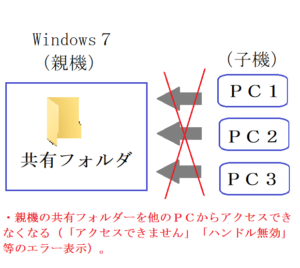
共有フォルダにアクセスできない
対処方法
2019年1月15日に、マイクロソフトから「KB4480970」不具合修正用のパッチ「KB4487345」がサポートされました。マイクロソフトの該当ページより不具合修正用パッチをダウンロードし、インストールすることで改善します。(自動では適用されません)
(1)マイクロソフト修正用パッチのダウンロードサイトを開く。
Microsoft公式「WindowsUpdateカタログ」
(2)PCのビット数に合わせて、更新パッチを選択し、「ダウンロード」をクリックします。
「2019-01 x86 ベース システム用 Windows 7 更新プログラム (KB4487345)」
・64ビット版の場合 は、
「2019-01 x64 ベース システム用 Windows 7 更新プログラム (KB4487345)」
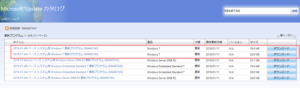
MicrosoftUpdateカタログ
(3)ダウンロード画面になるので、クリックしてダウンロードし、デスクトップ等に保存して実行します。「再起動」の表示でPCを再起動します。

「KB4487345」ダウンロード
(4)以上で完了です。
3.複合機からスキャン送信できなくなる(Windows7)
2019年1月10日前後から、複合機からスキャンしたデータをWindows7のスキャナーフォルダに送信できないという問題が発生しています。現象と対処方法は次の通りです。
現象
複合機でスキャンをして、スキャンデータをPCのスキャナーフォルダに送信する方法が、一般的になっています。この送信先のスキャナーフォルダは、共有フォルダです。したがって、上記2と同様に送信先のWindows7がWindowsアップデート(自動更新)されると、複合機から共有フォルダにアクセスできなくなり、エラーとなります。
対処方法
対処方法は、上記2と同様です。スキャンデータを取り込めなくなったwindows7に対して、マイクロソフトの「KB4480970」の不具合修正用のパッチ「KB4487345」をマイクロソフトの該当ページよりダウンロードし、インストールします。(自動では適用されません)
なお、各複合機メーカーのHP上でも今回のマイクロソフトの「KB4480970」問題に対しての対応方法が紹介されているので、確認することをお勧めします。
最後に
今回のWindowsのトラブルで悩まれている方に、本記事を読んでいただけることができたのならば幸いです。

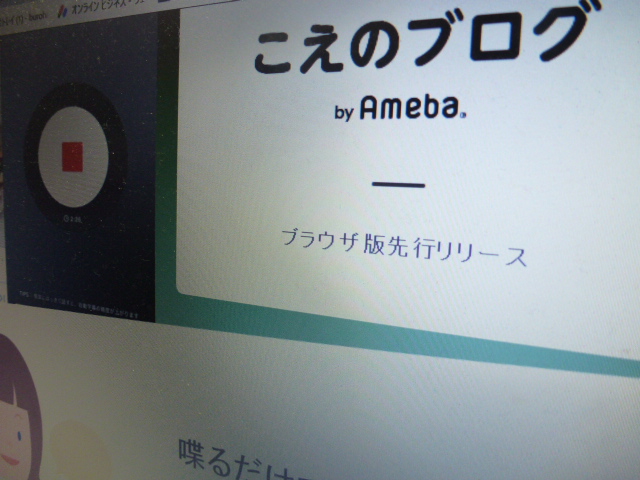
コメント